如何在Word的页眉的位置加上图片
来源:网络收集 点击: 时间:2024-03-13【导读】:
如何在Word的页眉的位置加上图片,具体如下品牌型号:联想小新系统版本:Windows10软件版本:word10.2方法/步骤1/5分步阅读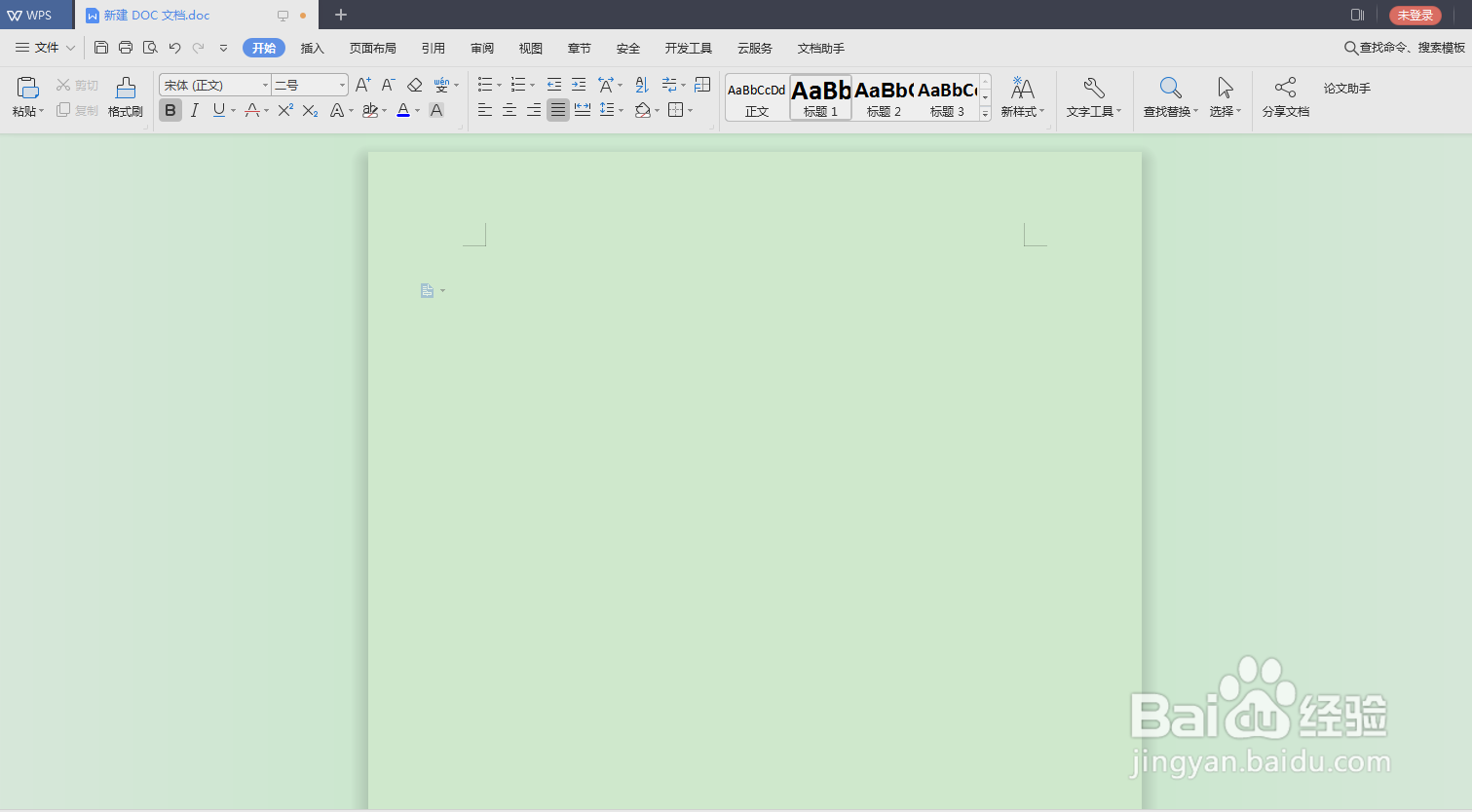 2/5
2/5 3/5
3/5 4/5
4/5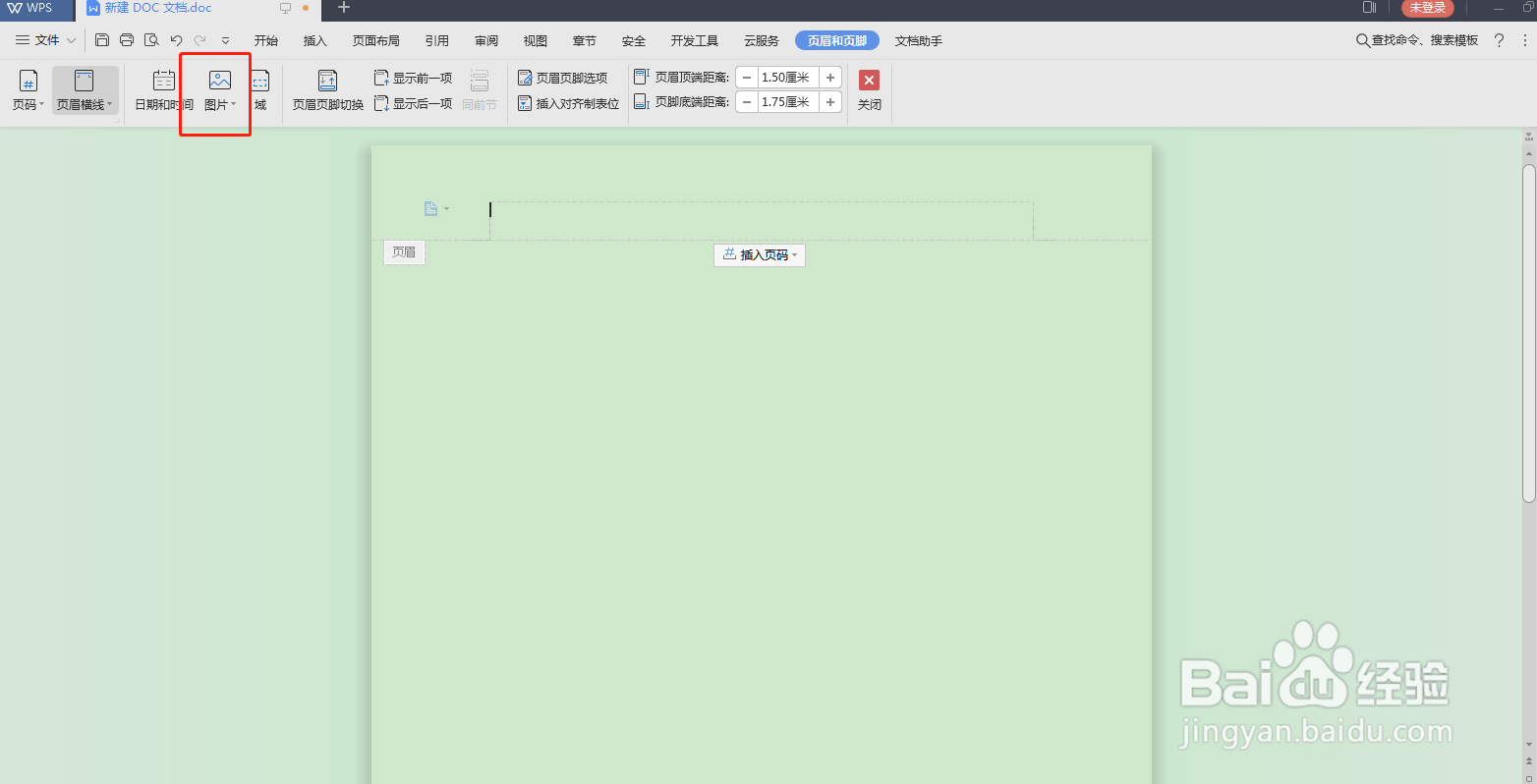 5/5
5/5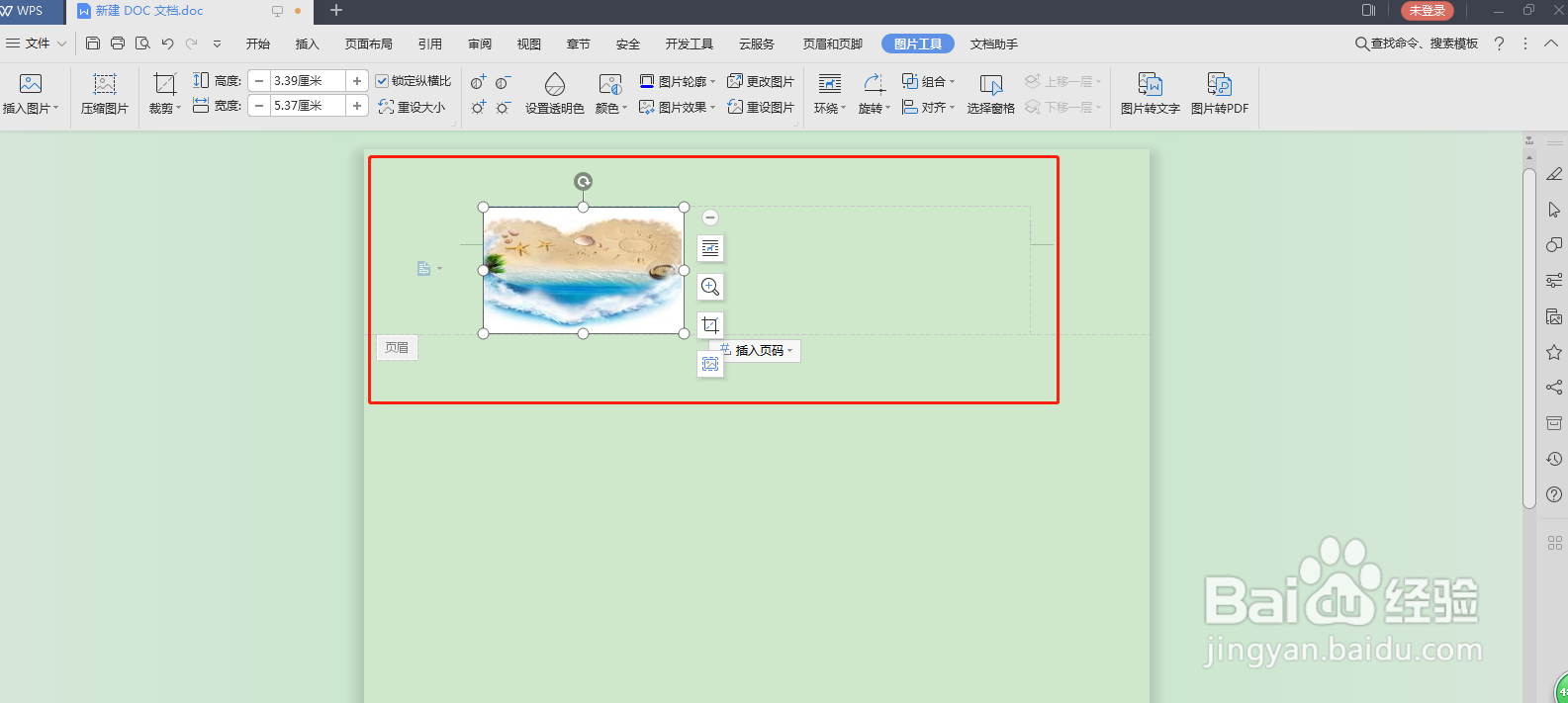
首先,新建一个word空白文档
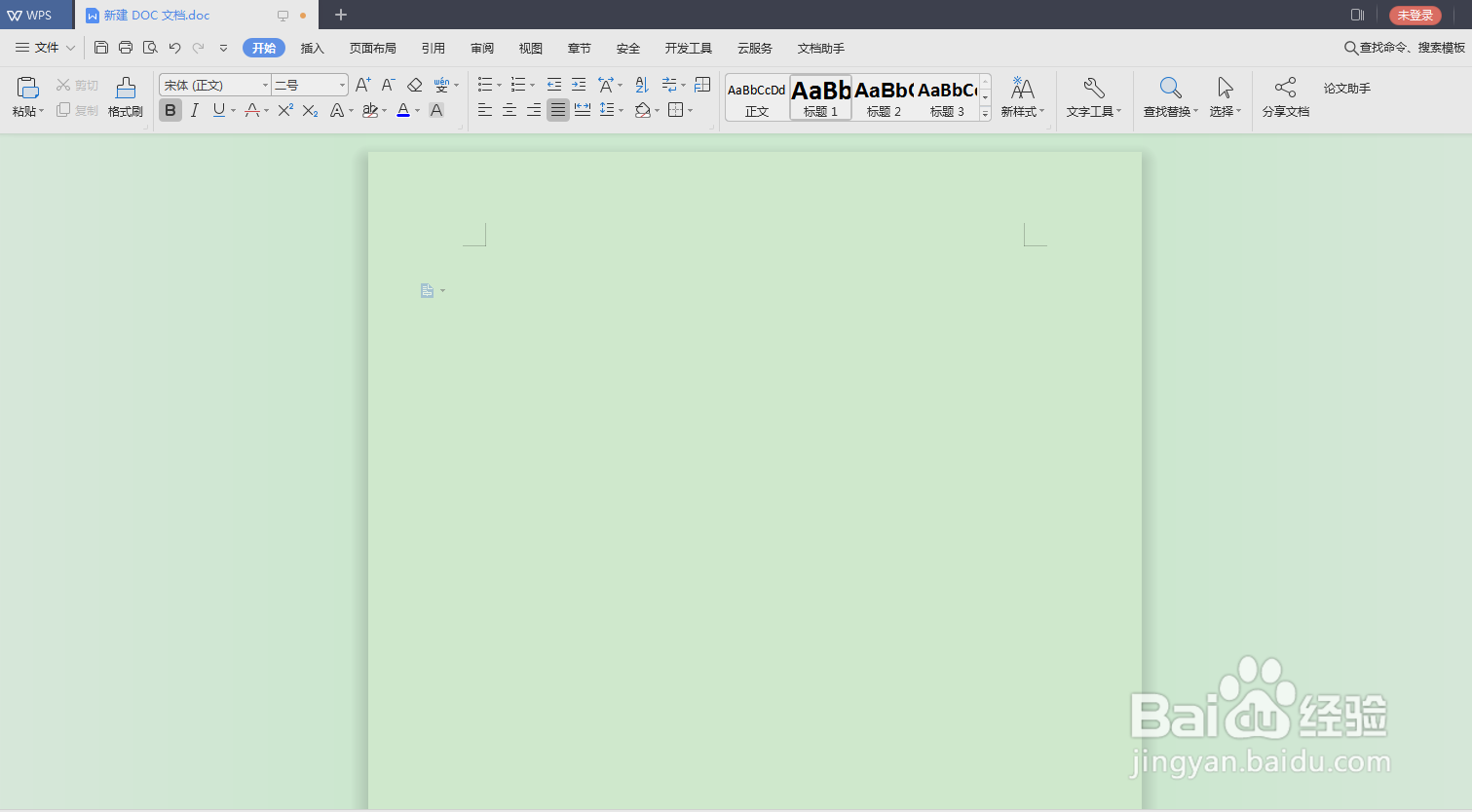 2/5
2/5接着依次点击“插入”-“页眉和页脚”,如下图
 3/5
3/5点击“页眉和页脚”,如下图之前的空白界面上多了一条页眉线,在光标处即可操作页眉处内容
 4/5
4/5然后在工具栏点击“图片”,会有下拉选项,根据自己需求进行选择
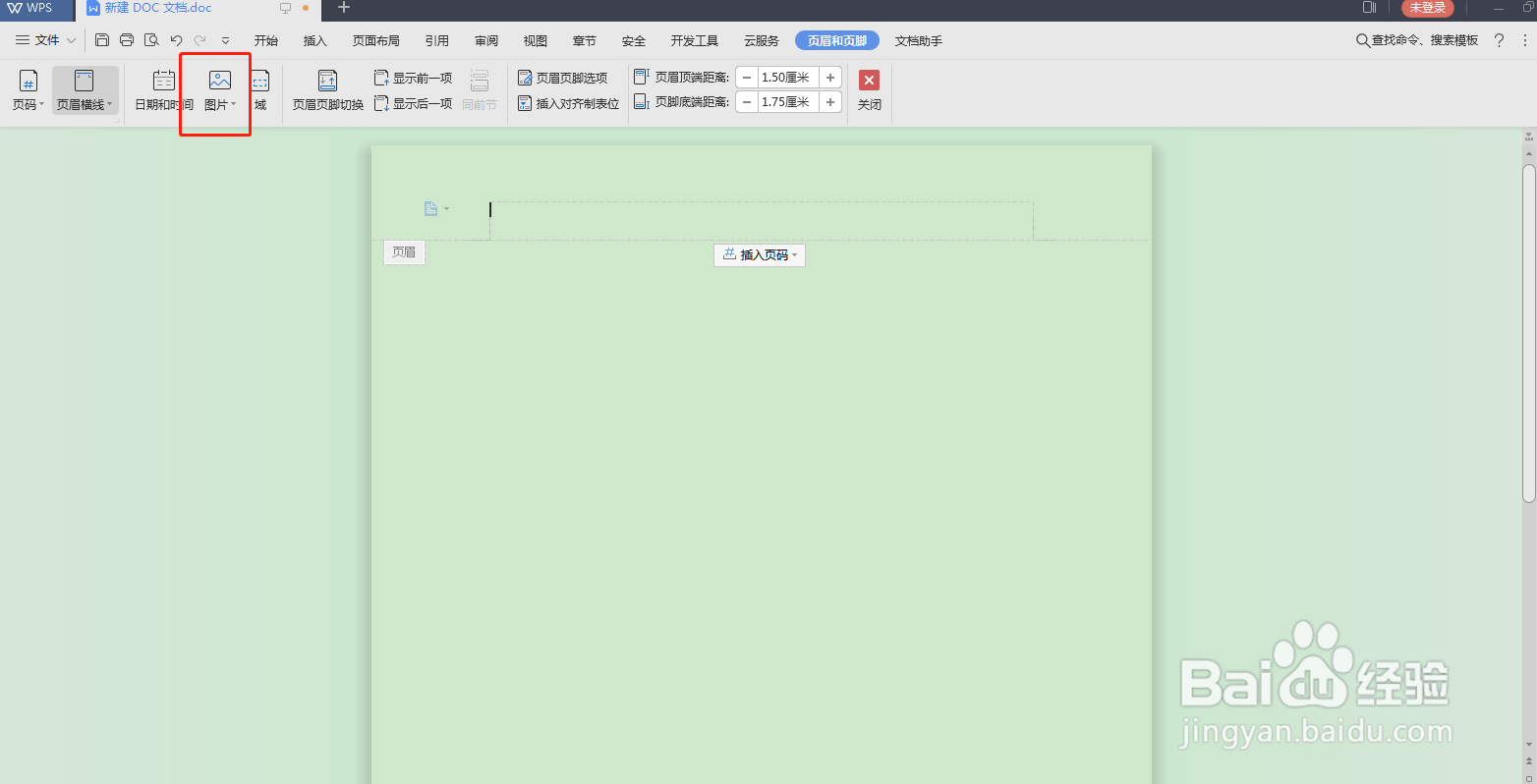 5/5
5/5这里选择“图片”-“来自文件”,在弹出的对话框选择一张想要插入的图片,然后点击插入。如下图,已在页眉处加上图片。不过这时的图片是无法移动的,也就是说我们无法根据自己的实际需要调整它的位置,这时,在图片的右侧我们可以看到一个布局选项图标,点击它以后我们将默认的嵌入式改为衬于文字下方,这时插入的图片就可以自由拖动了。
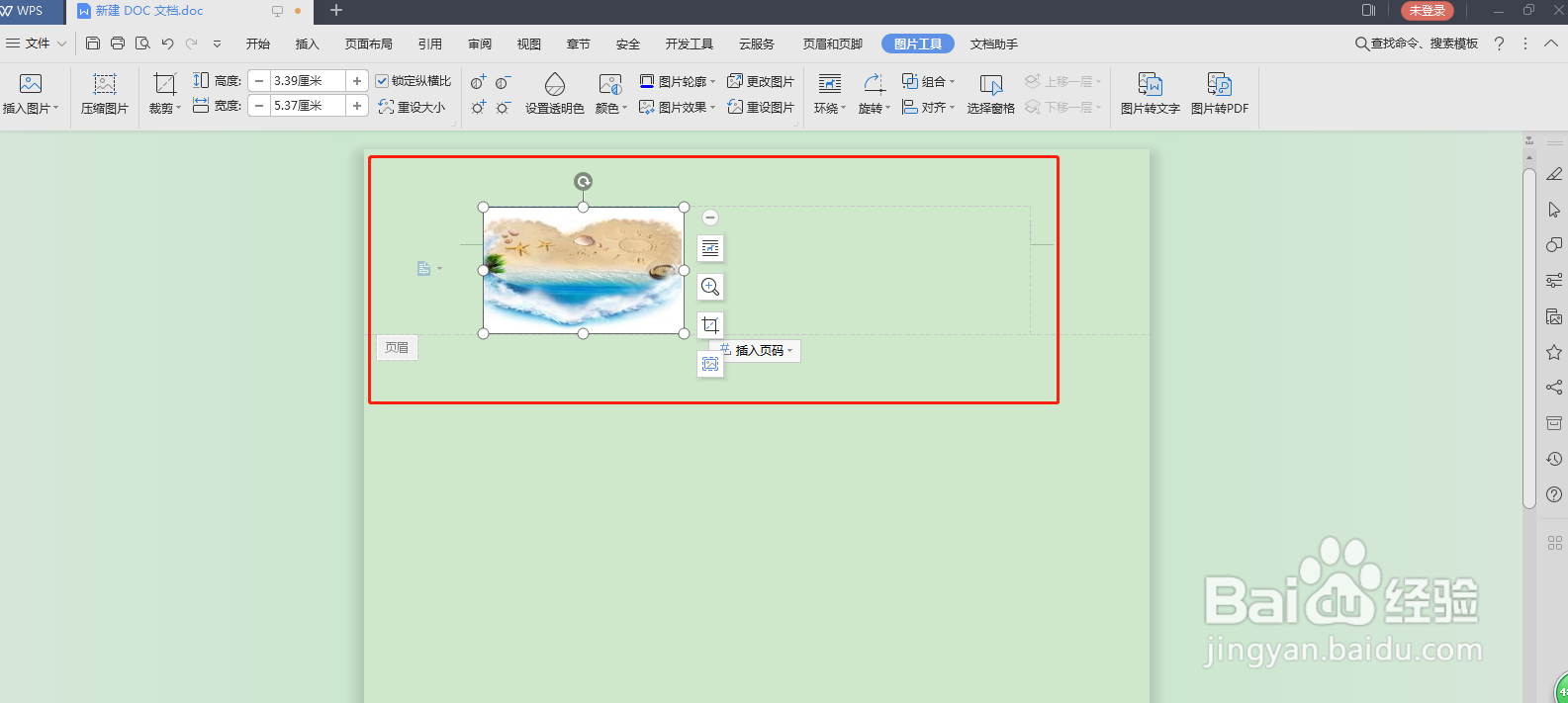
版权声明:
1、本文系转载,版权归原作者所有,旨在传递信息,不代表看本站的观点和立场。
2、本站仅提供信息发布平台,不承担相关法律责任。
3、若侵犯您的版权或隐私,请联系本站管理员删除。
4、文章链接:http://www.1haoku.cn/art_346819.html
上一篇:扫把的简笔画怎么画?
下一篇:抖个大包袱完成歌曲演奏攻略
 订阅
订阅